Jak zmienić kolor ikony folderu w systemie Windows
Czy(Are) jesteś bardzo zorganizowaną osobą, która lubi kodować kolorami wszystkie swoje foldery w pracy lub w domu? Jeśli interesujesz się wizualnym porządkowaniem dokumentów, możesz być podekscytowany, że możesz zrobić to samo dla wszystkich swoich cyfrowych folderów!
Wyobraź sobie(Imagine) , że możesz zmienić kolor ikon dla folderów, aby folder finansowy był zielony (jak pieniądze), a folder zadań mógł być czerwony (może to pilne?). Cóż, istnieją dwa fajne małe programy, jeden darmowy, a drugi płatny, których możesz użyć do łatwej zmiany koloru dowolnego folderu na swoim komputerze.
Możesz także użyć ich do zmiany (change the) ikony folderu,(folder icon) aby reprezentować stan tego folderu, na przykład jeśli masz folder z prywatnymi danymi, możesz zmienić ikonę, aby pojawiła się mała kłódka.
Znacznik folderu
Pierwszym programem jest Folder Marker i po zainstalowaniu możesz oznaczać foldery na dwa sposoby. Po pierwsze, możesz po prostu uruchomić aplikację, wybrać folder, który chcesz oznaczyć, a następnie wybrać ikonę, którą chcesz zastąpić dla tego folderu. Jeśli chcesz pokolorować kod więcej niż jednym folderem na raz, kliknij Folder na pasku nawigacyjnym, a następnie zaznacz Wiele folderów(Multiple Folders) .

Możesz wybrać z zakładki Kolory , zakładki (Colors)Główne(Main) i Ikony użytkownika(User Icons) . Zakładka Główna zasadniczo(Main) zawiera zestaw ikon odpowiadających różnym stanom, takim jak przesyłanie, pobieranie, pliki prywatne, notatki itp.
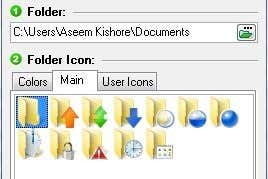
Jeśli masz już ikony, które lubisz lub które utworzyłeś samodzielnie, możesz kliknąć kartę Ikony użytkownika(User Icons) i dodać je do Znacznika folderu(Folder Marker) . Następnie możesz oznaczyć foldery niestandardowymi ikonami. Przeczytaj mój poprzedni post na temat konwertowania obrazów do formatu ikon(converting images into icon format) , którego możesz następnie użyć z Markerem folderów(Folder Marker) . Możesz także znaleźć więcej ikon, wyodrębniając je z plików wykonywalnych programów(icons by extracting them from the executable files of programs) zainstalowanych na komputerze.
Ponadto, jeśli klikniesz Akcja(Action) , zobaczysz kilka przydatnych opcji. Po pierwsze, zawsze możesz wybrać folder i wybrać opcję Przywróć domyślną ikonę dla wybranych folderów,(Restore Default Icon for Chosen Folder(s)) aby powrócić do oryginalnej ikony. Po drugie, możesz zmienić rzeczywistą domyślną ikonę systemową folderu na coś innego, aby wszystkie normalne foldery domyślnie używały tej nowej ikony zamiast domyślnej ikony folderu Windows . Możesz także łatwo przywrócić domyślną ikonę folderu systemowego. Jeśli wszystko jest bałaganem, możesz kliknąć Cofnij wszystkie zmiany(Rollback All Changes) , a wszystko, co zrobiłeś, zostanie wyczyszczone.

Drugim sposobem oznaczania folderów za pomocą tych specjalnych ikon jest po prostu kliknięcie ich prawym przyciskiem myszy i przejście do menu Oznacz folder(Mark Folder) ! Gdyby ten program nie miał opcji w menu kontekstowym prawego przycisku myszy, aby zmienić ikonę folderu, nie polecałbym go, ponieważ posiadanie go znacznie ułatwia korzystanie.

I to wszystko! Możesz teraz organizować swoje foldery w systemie Windows(Windows) w atrakcyjny wizualnie i rozpoznawalny sposób! Sprawdź mój folder Moje dokumenty po kodowaniu kolorami i użyciu niektórych wstępnie ustawionych ikon w programie.

Teraz mogę łatwo zobaczyć, które są moimi bezpiecznymi folderami, moimi ważnymi folderami, moimi folderami roboczymi i tak dalej! Ogólnie rzecz biorąc, Marker folderów(Folder Marker) to świetny i darmowy sposób na porządkowanie folderów w systemie Windows(Windows) poprzez kodowanie ich kolorami lub zmianę ikony folderu. Darmowa wersja była dla mnie w porządku, ale mają też dwie płatne wersje(two paid versions) , za 25 USD i 35 USD, które zawierają więcej zestawów ikon i mają kilka dodatkowych funkcji, takich jak możliwość wyboru wszystkich podfolderów itp.
FolderIco
Innym dobrym programem do zmiany kolorów ikon folderów w systemie Windows(Windows) jest FolderIco . W rzeczywistości ma więcej ikon i lepszych niż Folder Marker , ale wspominam o tym na końcu, ponieważ nie jest darmowy. Możesz pobrać i bawić się wersją próbną, ale po jej wygaśnięciu będziesz musiał zapłacić 10 USD za licencję. Nie jest to zła cena, ale jeśli możesz zarządzać za pomocą Folder Marker , to naprawdę nie ma powodu, aby kupować ten program.
Po zainstalowaniu możesz dostosować ikony folderów w taki sam sposób, jak znacznik folderu(Folder Marker) : użyj głównego interfejsu programu lub użyj menu kontekstowego prawego przycisku myszy.

Wybierasz folder, a następnie wybierasz niestandardową ikonę, klikając jedną z kart. Możesz wybierać spośród kolorów, kilku predefiniowanych ikon lub wybrać niestandardową ikonę na karcie Ikony użytkownika(User Icons) . Ten program pozwala również zmienić podpowiedź dla folderu, co jest fajną małą funkcją. Po drugie, możesz wybrać nakładkę również na ikonę.
Oto dwie opcje zmiany kolorów ikon folderów w systemie Windows(Windows) . FolderIco ma nieco bardziej profesjonalny wygląd i ma kilka ładniejszych ikon, więc dla niektórych może być wart 10 USD. W przeciwnym razie możesz zrobić to wszystko za darmo za pomocą Markera folderów(Folder Marker) . Cieszyć się!
Related posts
Mapuj folder na literę dysku w systemie Windows
Najlepsze darmowe narzędzie do defragmentacji dla systemu Windows jest samo
Automatyczne przechwytywanie zrzutów ekranu w określonych odstępach czasu w systemie Windows
Najlepszy darmowy program do czyszczenia rejestru systemu Windows
8 bezpiecznych witryn pobierania bezpłatnego oprogramowania dla systemu Windows
Najlepsze bezpłatne menedżery schowków dla systemu Windows
Najlepsze darmowe oprogramowanie CRM dla Windows 11/10
Najlepsze bezpłatne oprogramowanie do analizy statystycznej dla systemu Windows 11/10
Odblokuj pliki ZIP chronione hasłem
Jak wyodrębnić ikony z plików EXE, DLL, OCX i CPL?
10 najlepszych narzędzi do oznaczania plików MP3 i edytowania metadanych
5 aplikacji VR, które nie są grami
Podziel lub podziel ekran pulpitu na wiele części
Konwertuj katalog Windows na listę HTML
Najlepsze oprogramowanie do szyfrowania plików i folderów dla systemu Windows 10
Szybsze kopiowanie dużych plików przez sieć dzięki TeraCopy
10 przydatnych narzędzi do przechowywania w pamięci flash USB
Szybko przeglądaj historię wyszukiwania we wszystkich przeglądarkach w systemie Windows
Udostępniaj duże pliki, konfigurując domowy serwer plików
Jak łączyć lub scalać wiele plików tekstowych
